
发布时间:2022-09-13 16: 22: 10
品牌型号:华硕K555L
系统:Windows10系统64位
软件版本:EasyRecovery Professional
u盘是我们日常工作过程中常用的数据存储和传输设备之一,它的优点是小巧玲珑,方便携带,缺点是安全系数较低,没有什么保护机制,使用不当可能会出现中毒、数据乱码等问题。今天,小编就以“u盘文件突然不见了是什么原因,u盘文件突然不见了怎么恢复”这两个问题为例,向大家介绍一下,修复u盘丢失文件的方法。
一、u盘文件突然不见了是什么原因
导致u盘文件丢失的原因有很多,下面,小编就向大家普及一下,几种较为常见的导致u盘文件发生丢失的原因。
1.文件被隐藏
文件夹被隐藏是比较好处理的一种情况,只需要在文件的属性设置中,将文件的模式调整为可视就可以了,文件本身并没有什么损坏。
u盘硬件损坏 第二种情况就是u盘因为撞击、进水等物理现象导致的硬件损坏,这种情况下,需要对u盘内部的电源件进行更换或维修,内部数据恢复的可能性就比较低了。
u盘中毒或误删 如果是自己手动误删或中毒导致的文件丢失,在清理完病毒后,是可以使用数据恢复软件对丢失的数据进行恢复的。需要注意的是,在修复之前,应当减少对u盘数据的输入或输出,避免旧的数据信息被覆盖。
二、u盘文件突然不见了怎么恢复
u盘文件丢失,在操作较少、可以恢复的情况下,是可以使用数据恢复软件进行文件恢复的。在操作前,我们需要挑选一款功能强劲、操作编辑的数据恢复软件。
对比了市面上现有的数据恢复软件后,小编在这里向大家推荐一款个人经常使用的恢复软件——EasyRecovery。EasyRecovery的操作方式非常便捷,即使是初学者,也能够快速执行数据恢复的相关操作。同时它的恢复能力也很强,视频、图片、文件夹、办公文档等常规的文件类型,都在它的恢复列表中。接下来,小编就向大家演示一下,使用EasyRecovery恢复u盘丢失文件的具体操作方法。
1.选择恢复内容
如图1所示,进入“选择恢复内容”的操作界面后,通过上方的“所有数据”命令,可以实现一键全选。选择完成后,点击底部的“下一个”按钮。
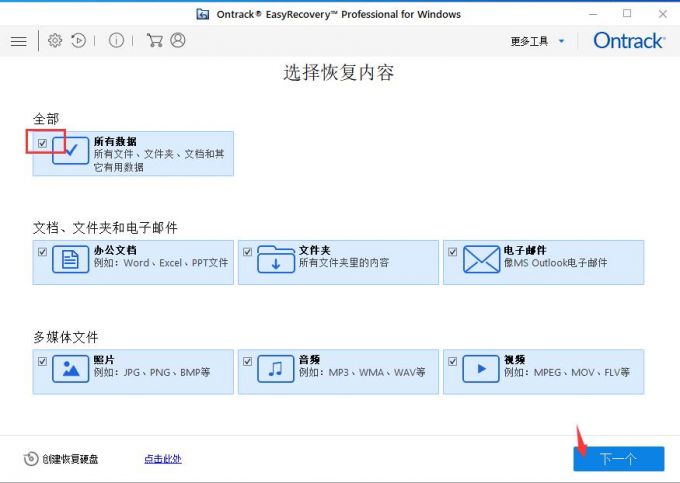
2.勾选u盘磁盘符
进入“从恢复”界面后,在“已连接硬盘”一栏中,找到并勾选代表自己u盘的磁盘符。
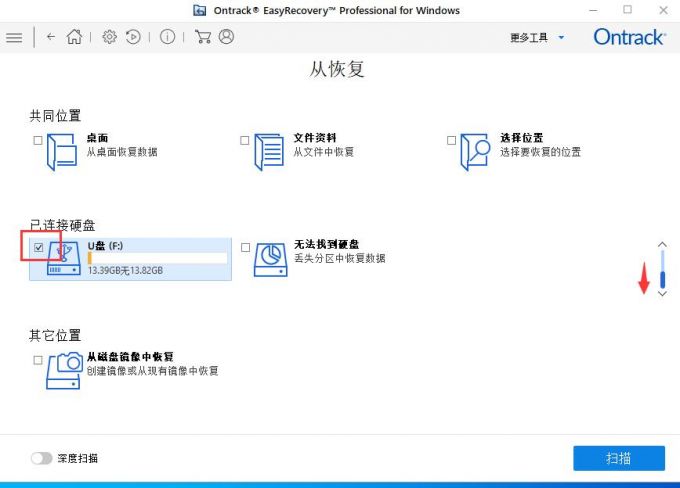
3.确认u盘的连接状态
如果在“已连接硬盘”一栏中,没有找到u盘的磁盘符,就需要在电脑的任务栏中,查看u盘的连接状态是否有误。一定要确保u盘成功连接电脑,才能执行文件恢复的命令。
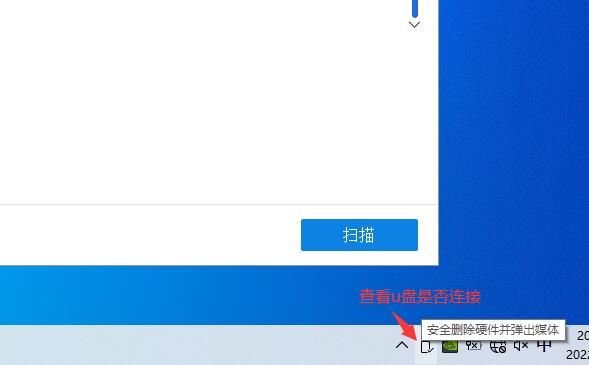
4.选择位置
还可以勾选上方的“选择位置”命令,在弹出的文件窗口中,同样可以找到代表u盘的磁盘符。选择完成后,点击底部的“扫描”命令。
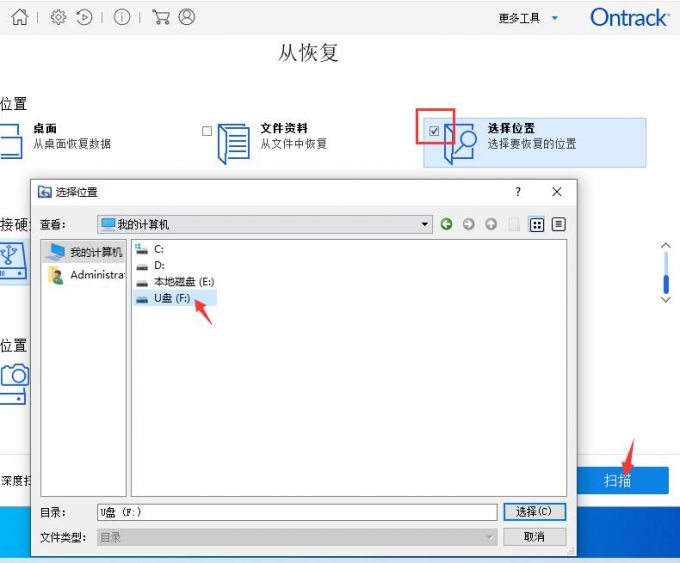
5.查看扫描状态
如图5所示,在扫描的过程中,可以在界面下方实时查看扫描的进度,点击“停止”键,可以暂停扫描。

6.成功完成扫描
扫描完成后,会弹出如图6所示的提示窗口。其中包括扫描所得的文件夹数量和数据大小,关闭该窗口,开始恢复数据。
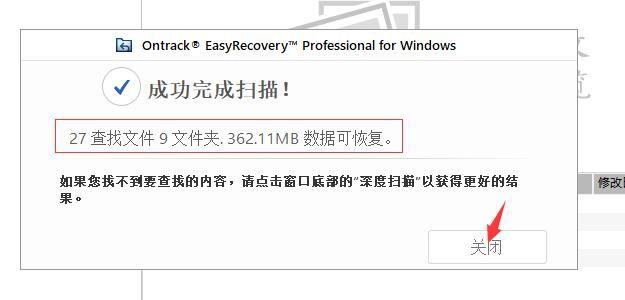
7.查找文件夹
通过界面左侧的树状视图,可以在列表中查找对应的文件夹。
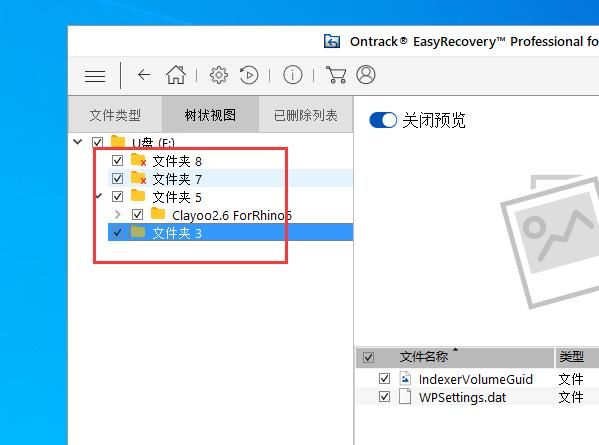
8.恢复文件
界面右侧的显示区域,可以查看数据的详细内容。勾选想要进行修复的文件,点击底部的“恢复”命令,就可以了。

以上,就是“u盘文件突然不见了是什么原因,u盘文件突然不见了怎么恢复”这两个问题的回答了。除了恢复u盘中丢失的数据外,EasyRecovery还能恢复受损的移动硬盘、电脑磁盘等数据存储设备,功能相当强大,欢迎大家前来试用并选购。
作者:吴朗
展开阅读全文
︾